当 “可视化”已成了一个热门词语,法律人也已将其运用到自己的战场。可视化,对法律人而言即是意味着让法律人的“思想、专业、努力和服务”能被看见、被看得 清晰。但随着大家成熟运用此种理念和技术,相应的成果与信息也在随之增长。可视化,也不应局限在原来“被看见”的意义上,其还应包括可视化成果的储存、整 理、积淀、总结和更新。
这里就给大家推荐一款能实现上述目的的软件——OmniGraffle。
OmniGraffle 绘图软件,只能在Mac os x系统(还有iPad)下运行,功能强大堪比Visio。如果你已能熟练使用Visio绘图,再用OG绘图十分容易上手。因为,二者在绘图方面十分相像, 但后者还有许多功能的确值得被开发利用。这里,笔者与您分享三招。
“创建图表”+“内容面板”+“子图表” ≈思维导图
思维导图常被用于做庭前准备工作、会议记录、读书笔记等等。OG也有这种功能,这可以让你的导图与其他功能结合起来:动起来、模版化等等;当然,OG还能让你自定义你的导图。当然,如何快捷绘制脑图?跟着小编来操作一下吧!
先简单认识下OG的操作界面,大致分为3个部分,如图所示。工具栏、检查器和大多数工作软件的操作逻辑基本一致,OG的特色主要在于“版面与图层”。
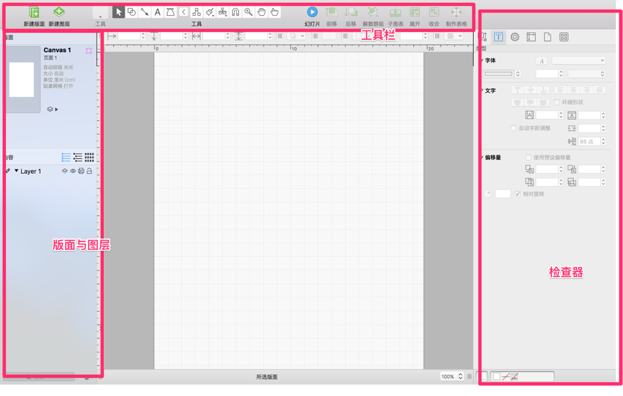
在工具栏中寻找创建图标,点击,放置在画布中任意位置。(此键为创建线框的快捷图标,可以自定义线框格式)按“enter”键可以重命名。

建立该框的子节点只需选中该框,再重复上述步骤。
按住“option“点击,建立兄弟节点;按住“shift”点击,建立父节点;按住“commond”点击,建立新的节点。
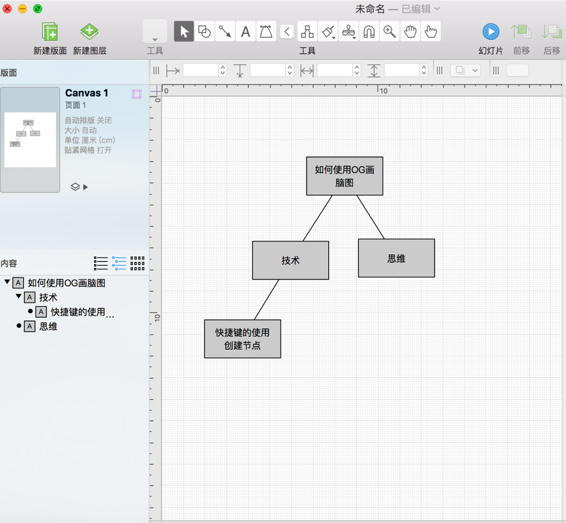
如果想要建立子节点只需选中父节点,再重复上述步骤。当然,也有快捷键:
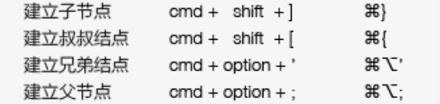
点击画布空白位置,在左侧检查器的下方寻找“图标布局”,勾选“自动编排”,一键使得你的结构图格式统一。当然,还可以一键选择“上/下/左/右展开布局”。
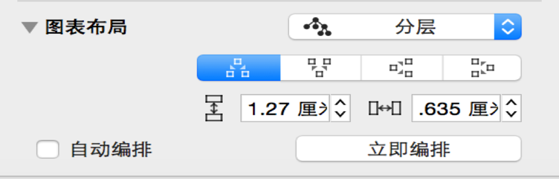
直接键入+轻松查看 | 在内容面板中选择视图二,即可直接键入你的脑图内容,OG在相应的画布上会自动生成你的框线。按”enter“键,直接添加兄弟项;或者点击右键选择。

在内容面板中选择视图二,即可查看组织结构及轻松拖拽上下顺序、调整层级结构。

点击画布空白位置(或者检查器上方的第四个“版面”图标)

在左侧检查器的下方寻找“图标布局”,勾选“自动编排”,一键使得你的结构图格式统一。当然,还可以一键选择“上/下/左/右展开布局”。
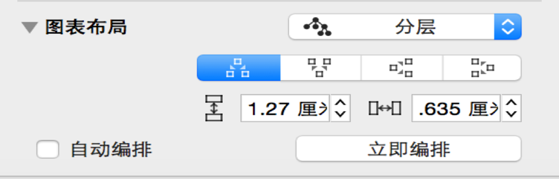
选中你需要“展开或收合”的群组,点击工具栏上的“子图表”图标(可以自己命名该子图表),然后就可以对该子图表进行“展开”与“收合”。结合上述功能,你会发现你能自定义你的思维导图了。
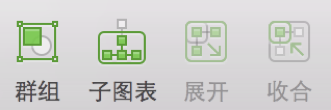
“画布与图层”+定制顺序和命名+共享图层≈PPT
如果你已经能运用OmniGraffle绘制案情图,那么一定要利用它的一个功能——可以制作用于展示的可点击界面。
相比较于ppt亦或keynote,它根本不是专业的演示文稿软件,它没有炫酷的动画效果,也没有细致的动作路径。所以,你不能要求它给你带来精美的客户展示或者华丽的课件,它只是能让你画的图动起来。这对于厘清复杂的案件图(或者其他复杂的框线图)的结构十分有效。
而这一切并不难,你只需要理解一个思维,掌握两个功能,进行三步操作,并且笔者还在文末提供了一种省时省力的画图方案供你参考。
首先,我们要理解“画布与图层”这两个概念,这里主要讲述“画布(版面)与图层”功能的层级结构,这使得可以将一个主题的所有内容集中在一个文件中。
其次,我们要区分画布与图层。若以幻灯片播放文件时,是以画布为单位的。而每个画布可以单独设置其页面背景、大小、单位、网格和参考线等,所有图层的内容都会展现在其所属的版面上(除非将其设置为隐藏)。
而图层可以理解为一个用来放置群组的地方,使得方便将其设置为“隐藏”、“批量隐藏”、“锁定”、“共享”属性。
简单来说,创建新图时默认是在“版面1”中的“图层1”中,如果你需要在同一版面中设置不同的属性群组,就新建一个图层;而不同内容的群组,你则需新建一个版面。
最后,我们还需要调整顺序。在“版面与图层”面板中,可以通过拖拽来调整,版面和图层的顺序;在其下方的“内容面板”的“视图一”中,还显示了每个图层内部的层叠顺序。
“presentation”功能
——方法:点击工具栏的“幻灯片”图表
——效果:以画布为单位进行切换展示

“共享图层”功能
——方法:点击图层下的第一个按钮
——效果:在所有画布中都会出现该图层
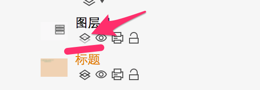
1.按出现的先后次序,将你的线框图放在不同的画布中
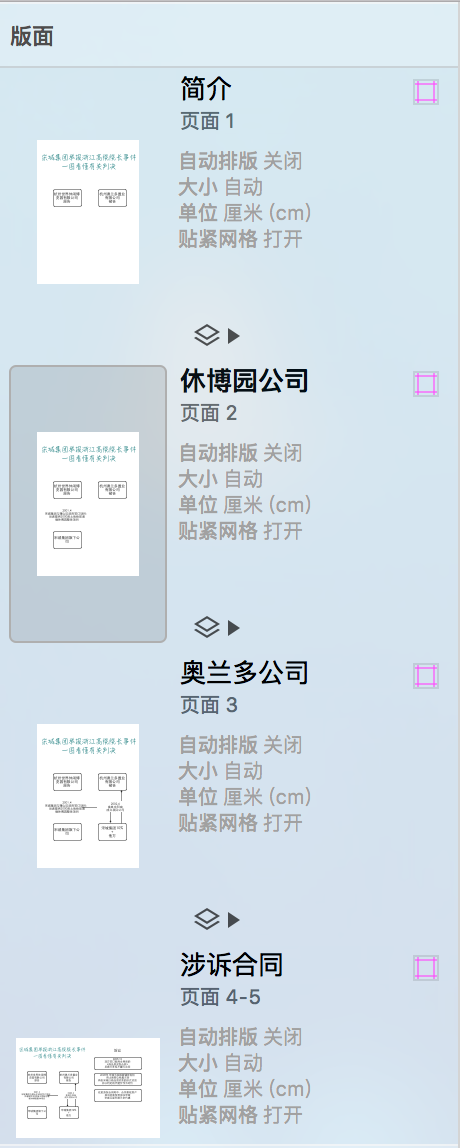
2.若希望某些线框在其出现后不消失,需要:将其放在单独的图层中,为的是将其设置为“共享图层”使其在其他画布中依然存在。

3.对不应该出现在某一画布的共享图层,进行删除。
前面说到,共享图层的效果是“在所有画布中都会出现该图层”,在进行步骤二后,会导致[某些线框共享后,在其原本所在的画布前中也出现了]的情况出现,那就在不希望它出现的画布中将其删除。
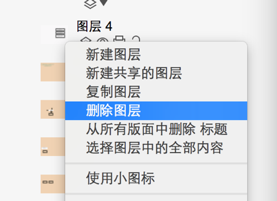
1.先不要使用上述功能,将你的图画完整。
2.利用“群组”功能拆解你的图。
3.利用“复制版面+删除”功能,按出现的先后次序,将不同的“群组”留在不同的画布上。
4.最后再使用“共享图层”功能。
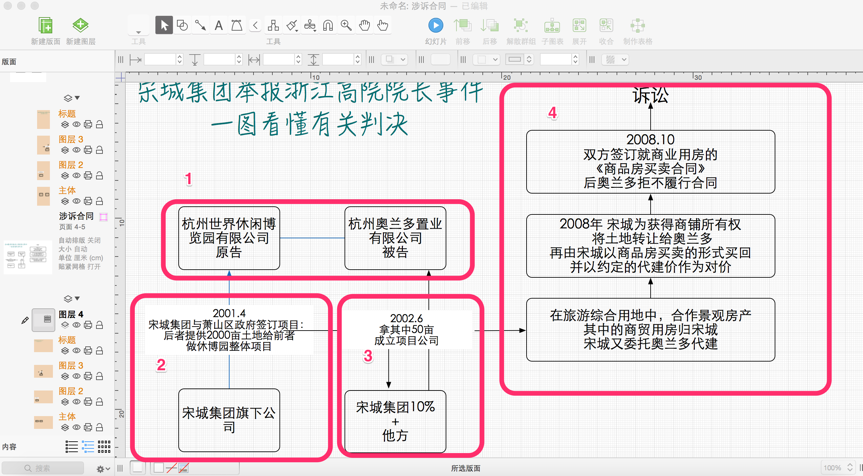
如图,我先绘制完整的一张图,然后按图中1、2、3、4所示进行群组,然后复制该画布,然后从第一个画布开始删除,使得第一个画布中留下1群组,第二个画布留下2群组,以此类推,然后就可以进行“共享图层”操作了!
让人怦然心动的信息整理术
omnigraffle 最大便利就是可以整合所有和制图有关信息,当你制作一个文档时,你可以将制图当时所运用的信息、元素装进去,而这并不会影响你绘制一张完美的图。同时,制 作可重复使用的文档,这样能方便你每一次给新案件绘图。最终,我们能有效地达到对绘图知识和信息管理的目的。
1.利用“画布与图层”功能,分别放置你的图和信息
一个案件中,可能同时需要绘制时间关系图、主体关系图、诉讼策略分析图等,你可以建立不同的版面(画布)去绘制它们。同时,你可以完善它们,并总结出你常用的内容和模版,以便你重复利用。
2.制作“封面页”,引导你的构图思维
千万不能小看模版里的封面页的重要。
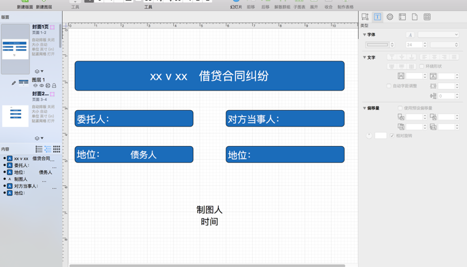
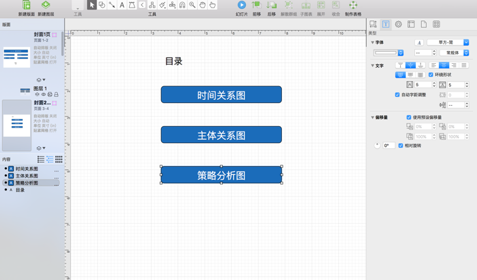
其重要作用就是通过明示案件信息,以引导你的构图思路。其中包括:
(1)明确己方和对方的立场。不同的立场的构图重点不同,但不应只注重己方立场,也应站在对方的立场去考虑,并在此基础上去构图。
(2)选择类型图。一个案件到底是通过时间关系图还是主体关系图,或者两者结合的图更能找到突破口,这事一个问题。有时是一目了然,但有时通过简要绘制一下,答案会更清晰。
(3)信息提示。有时,你只需要一张图给自己梳理一下案情,但后来又需要给当事人展示,之后还需要用来说服法官。制作这样一个文档,能方便你在其中找到你所需要的图和信息。
3.把次级信息放进一个隐形的口袋
无 论是画案情图还是流程图,一开始都有许多大大小小的信息进入你的脑海,“用什么样的结构?选择什么重要信息?……”都是问题。最后画好的图总是改了又改, 在草稿纸上或者电脑上,画图本身就是个做加减乘除的过程。但你想过没有,最终的成图肯定是最精简、最浓缩、最抓住核心问题的图,但与之相关的一些细微信 息、案件背景抑或另外的思路及其优劣分析,都散落在你准备丢弃的草稿纸上或者已被你无情的delete了。
一个小功能就可以将这些不用出现在图上,但有关的次级信息存放在一起:新建一个图层并命名,最后,只需要隐藏它,它就并不会出现在你的图上。当然,你也可以将所有的构图思路这样存放。